该卷展栏具有用于单个对象纹理烘焙的控件。使用该卷展栏可以选择纹理将使用的贴图通道、将渲染的元素,以及所采用的大小。还可以控制文件名生成,并且指定所渲染纹理元素的格式。
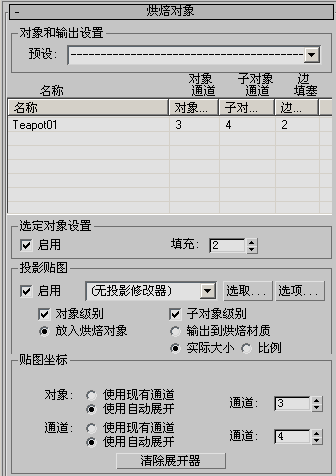
“对象”和“输出设置”组
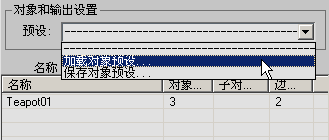
- “预设”下拉列表
- 用于保存包含一个对象中所有当前“渲染到纹理”设置的预设(包括贴图类型和大小),然后将预设加载到任何数量的对象中。“渲染到纹理”预设使用 RTP 扩展文件名。预设包含“烘焙对象”和“输出”卷展栏以及“投影选项”对话框上的所有设置。唯一例外情况是“要烘培的对象”卷展栏
 “投影贴图”组中的“对象层级”和“子对象层级”单选按钮,以及“要烘培的对象”卷展栏
“投影贴图”组中的“对象层级”和“子对象层级”单选按钮,以及“要烘培的对象”卷展栏  “贴图坐标”组中的“使用自动展开”
“贴图坐标”组中的“使用自动展开” “通道”数值。
“通道”数值。 使用列表的上面部分选择要加载的现有预设。将预设应用到对象列表中的所有对象中。该列表最多包含最后 10 个贴图,以便加载或保存位于顶部最常用的项。
选择要加载的预设后,对话框中显示含有预设的文件路径和名称。通过分别单击“继续”或“取消”,确认或拒绝加载预设。
此外,如果启用“投影贴图”,那么对话框中可能含有相关消息。例如,如果目标对象需要“投影”修改器,那么此对话框建议您使用“拾取”功能添加一个。
- 加载对象预设用于加载列表中不存在的预设。将预设应用到对象列表中的所有对象中。只有对象列表含有一个或多个条目时,才会出现此命令。
- 保存对象预设用于保存预设的当前设置,以供以后重用。 注: 只有在对象列表包含一个条目时,可以保存预设。
[对象列表]
显示所有选定对象。由于对话框为无模式,打开时您可以更改选择,并且可以动态更新列表。
- “名称”列
- 列出对象的名称。
- “贴图通道”列
- 列出对象的当前贴图通道设置。
- “边填充”列
- 列出对象的当前边填充设置。
“选定对象设置”组
- 启用
- 启用此选项之后,“通道”和“填充”控件可用于单个对象、所有选定对象及所有准备的对象。如果禁用此选项,则只有选定对象的纹理渲染才使用这些设置;“整个场景”渲染不使用这些设置。默认设置为禁用状态。
- 填充
- 允许边在展平(“展开”)纹理中覆盖的数量,以像素为单位。默认值为 2 个像素。
如果在着色视口或渲染中查看烘焙纹理时可以看到接缝,则尝试增加此值。
“投影贴图”组
该组包含用于生成法线凹凸投影的控件。
- 启用
- 启用此选项之后,将使用投影修改器启用法线凹凸投影。禁用时,不使用投影修改器。默认设置为禁用状态。
要生成法线贴图,而不是法线凹凸贴图,请禁用“启用”。
- [修改器下拉列表]
- 选择对象之后,此列表显示投影修改器。如果指定多个投影修改器,则其名称也显示在列表中。
- 拾取
- 单击此选项即可指定投影修改器将从其派生法线的高分辨率对象。这可以打开“添加目标”对话框,与“从场景选择”对话框相似,可以使您选择一个或多个对象,以在其上放置法线贴图。
- 选项
- 单击可打开“投影选项”对话框,其中包含各种法线凹凸投影设置。选择“单个”之后(位于“要烘焙的对象”卷展栏的底部),选项将影响选定对象;选择“所有选定对象”或“所有准备就绪的对象”之后,选项适用于所有选定的对象或准备好的对象。
- 对象层级
- 启用此选项之后,将从高分辨率对象的对象层级进行投影。默认设置为启用。
- 输出到烘焙材质(默认设置。)选择该选项之后,将在烘焙材质中渲染对象层级投影。
- 子对象级别
- 启用时,使用活动的子对象选择,并使“贴图坐标”组
 “子对象”控件可用。默认设置为启用。
“子对象”控件可用。默认设置为启用。 - 输出到烘焙材质选择该选项之后,将在烘焙材质中渲染子对象层级投影。
只有将部分几何体渲染到法线凹凸贴图时,以下选项才适用于子对象渲染:
- 实际大小(默认设置。)选择此选项时,法线傲凸贴图的大小相同,就好像渲染所有几何体一样。
- 比例选中此选项后,法线凹凸贴图的大小将适合子对象选择的大小。投影修改器“参考几何体”卷展栏上的“多项比例”可以更改比例贴图的默认大小。
例如,假设一个平面是 4 段 x 4 段。该平面中的每个“多边形”是单独的子对象,总共 16 个子对象。如果输出“贴图大小”是 64,则对象渲染输出是 64 x 64 像素。如果选择“实际大小”,则每个子对象渲染也是 64 x 64 像素。如果选择“按比例”,则每个子对象渲染是 16 x 16 像素。如果在投影修改器中将“多项比例”更改为 2.0,则每个子对象渲染现在是 32 x 32 像素。
贴图坐标组
- 对象
- 这些控件用于使渲染的纹理基于源对象的对象层级。
- 使用现有通道选择该选项之后,展开将使用现有贴图通道。
- 通道当“使用现有通道”处于活动状态时,您可以从下拉列表中选择一个现有通道用于展开。当“使用自动展开”处于活动状态时,此控件是微调器,这样您可以指定任何通道来用于自动展开。
- 使用自动展开(默认设置。) 选择该选项之后,将使用自动展开,并将“自动展平 UVs”(展开 UVW)修改器应用于要渲染其纹理的对象。
使用此选项时,请在渲染或展开之前,在“自动贴图”卷展栏上设置贴图参数。
- 子对象
- 这些控件用于使渲染的纹理基于源对象的子对象选择。
- 使用现有通道选择该选项之后,展开将使用现有贴图通道。
- 通道当“使用现有通道”处于活动状态时,您可以从下拉列表中选择一个现有通道用于展开。当“使用自动展开”处于活动状态时,此控件是微调器,这样您可以指定任何通道来用于自动展开。
- 使用自动展开(默认设置。) 选择该选项之后,将使用自动展开,并将“自动展平 UVs”(展开 UVW)修改器应用于要渲染其纹理的对象。
使用此选项时,请在渲染或展开之前,在“自动贴图”卷展栏上设置贴图参数。
- 清除展开器
- 清除堆栈中的展开修改器。
[烘焙对象]
位于卷展栏底部的单选按纽用于选择要烘焙的对象。
- 单个用于选择每个对象,以及选择一组输出贴图,并以其为目标。列表将显示所有选定对象。
- 所有选定对象(默认设置。)显示所有选定对象。
- 所有准备就绪的对象该列表将显示场景中所有可见的未冻结对象(无论选中与否),这些对象都拥有展开的贴图。